
- Главная
- Советы и помощь
- 10 советов и подсказок о камере iPhone от Apple
10 советов и подсказок о камере iPhone от Apple
Компания Apple давно зарекомендовала себя как производителя не только качественных смартфонов, планшетов и многой другой портативной (и не только) электроники, но и одного из немногих, кто делает камеры в своих устройствах, иногда конкурирующими с фотоаппаратами.

Захисне скло для смартфону Intaleo Samsung Galaxy A41 SM-A415 Full Glue Black (1283126498596)
+3 ₴ на бонусный рахунок
Захисне скло для смартфону Armorstandart Pro for Xiaomi 14T/14T Pro Black (ARM79330)
+3 ₴ на бонусный рахунокЭто замечание очень громкое, конечно, но мы сразу хотим заметить, что оно имеет место быть и не только по нашему мнению. Достаточно лишь посмотреть на то, чем фотографирует большинство людей – это смартфоны. Особенно в туристических местах, на концертах, каких-то важных событиях – везде смартфоны. iPhone, в том числе.
Мы не будем заявлять, что в iPhone самая лучшая камера – это было бы очень субъективное мнение и мы точно знаем, что любое подобное «первенство» непостоянно. Тем более, что даже сейчас есть несколько достойных конкурентов для самых лучших представителей камер у iPhone, и даже на украинском рынке. Однако, несмотря на это, мы бы хотели рассказать вам подробнее именно об камере iPhone (и, быть может, iPad), а также их потенциальных возможностях. Тем более, что фанатов этого бренда у нас в стране хватает.

Так сложилось, что компания Apple стремиться сделать многие свои продукты, как аппаратные, так и программные, как можно проще в использовании. И речь тут не о простоте экономичной и скупости на разработку, даже наоборот – речь об интуитивности и уходе от различных и не нужных (по мнению компании) усложнений. Такая же судьба постигла приложение Камера в iPhone. В сравнении с многими конкурентами в его классе камера у продукта Apple выглядит очень просто и с минимумом возможностей…
Однако, это лишь первое впечатление и для большинства оно не означает проблему – многим нравится, что не нужно заморачиваться с камерой – нажал и готово. Наша же статья для тех, кто не против немного заморочиться и понять весь скрытый потенциал, который уже заложен в аппаратную и программную составляющую продуктов Apple.
Для того, чтобы большинство подсказок-советов сработали, у вас должен быть iPhone или iPad с 11 версией iOS и все манипуляции нужно производит в стандартном приложении Камера. Возможно даже такое, что вы уже много лет владеете iPhone и не знали каких-то из этих приемов, как допустимо и обратное – в любом случае мы надеемся, что весь материал будет полезен для вас.
Заблокируйте фокус
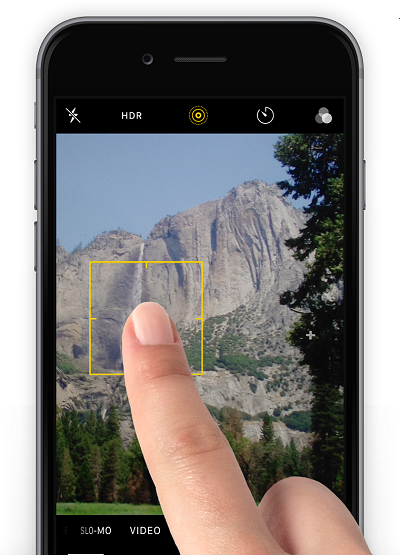
Такой нехитрый прием используется в продвинутых фотоаппаратах, для того, чтобы иметь возможность выбрать не только точку фокусировки и зафиксировать фокус на ней, но и всю экспозицию в кадре. Это проще показать, чем объяснить – попробуйте навести фокус на лампочку и долгим нажатием на экране пальцем сфокусироваться на ней. Вы поймете, что все получилось, так как увидите вверху надпись: «Фиксация экспозиции/фокуса». Вся экспозиция настроится так, что она фотографирует яркий объект и соответственно все остальное станет темнее, чтобы лампочка не была тотальным белым пятном. А вот теперь, если вы, не нажимая кнопку спуска, переместите камеру на какой-то «нормально» освещенный объект – предмет или, например, коллегу, то увидите, что все они очень темные и ничего автоматически не подстраивается. Это и есть заблокированная экспозиция, когда камера вашего телефона сохраняет «настройки освещения» той среды, в которой она фокусировалась.
Для чего это может быть полезно? Ну, например, вы хотите сфотографировать кого-то на фоне яркого неба, а этот кто-то получается «очень темнокожий» из-за этого. В таком случае вы можете выбрать ракурс (соблюдая ту же дистанцию до «модели»), где фон не будет таким ярким, заблокировать фокус и экспозицию долгим нажатием на лице, а затем вернуться в исходное положение. Здесь важно только, чтобы вы максимально точно соблюли дистанцию между камерой и фотографируемым объектом, и она осталась неизменной как для первого ракурса, так и для второго. Результат вас приятно удивит – небо, конечно, будет, скорее всего, просто белым пятном, но вот лицо человека будет правильно передано и освещено.
Еще функция блокировки фокуса будет полезна, когда автоматика вашего iPhone фокусируется не на том чем надо – в таком случае вы сможете заблокировать фокус и двигая смартфон выбрать наилучшую резкость для нужного вам элемента.
Корректируйте экспозицию вручную
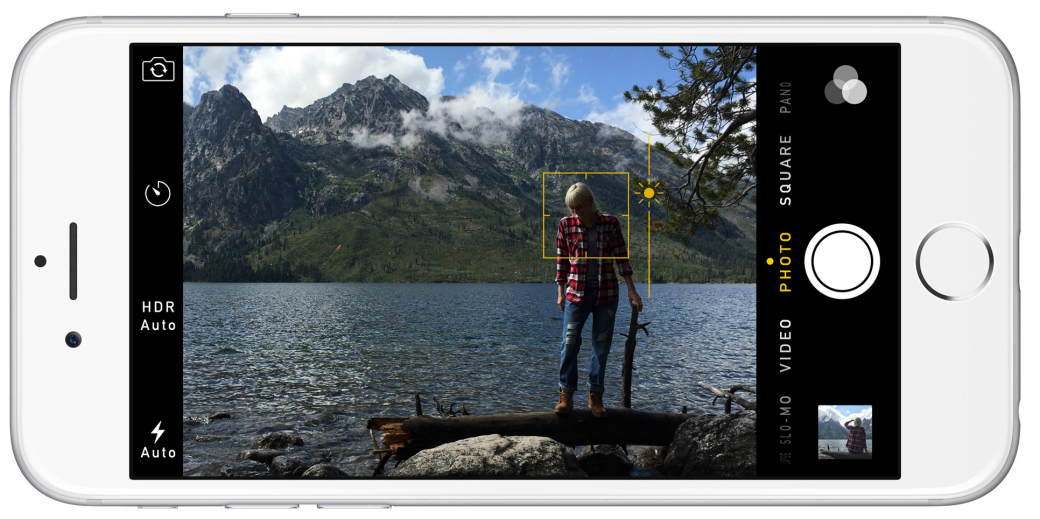
Такая возможность предоставляется при каждом снимке – вам достаточно лишь быстрым нажатием выбрать точку фокусировки, а затем провести пальцем вверх или вниз, для выбора подходящего вам результата. Экспозиция всего снимка (яркость, грубо говоря) будет становиться светлее при движении пальца вверх и темнее, при движении вниз.
Такого рода коррекцию удобно производить в том случае, если при автоматических настройках объект в фокусе получается недосвеченным или пересвеченным. Когда будет достигнут желаемый результат – просто нажмите кнопку спуска, для получения фотографии с измененными настройками.
Получите красивый эффект боке

Вы наверняка видели множество красивых фото, где весь снимок состоит из размытых светящихся огоньков. Основной «фишкой» такого снимка является красивый эффект боке, когда точечные огоньки превращаются в размытые, накладывающиеся друг на друга яркие пятнышки. Такого эффекта легко добиться, применив первый и затем второй прием, из нашего списка.
Сначала вы, после того как выбрали подходящий ракурс, фокусируетесь максимально близко на каком-то объекте перед самой камерой – например это может быть ваша ладонь. При этом вам нужно, как описано в приеме №1 заблокировать фокус, длинным нажатием на экране. Затем вы переводите камеру с заблокированным фокусом на ваш потенциальный «пейзаж» и, при необходимости, подстраиваете экспозицию как в приеме № 2 – двигая пальцев вверх или вниз. После достижения желаемого вида нажимайте кнопкой спуска и наслаждайтесь полученным результатом. Будет складываться впечатление, что вы использовали для снимка высококлассный фотоаппарат с дорогостоящей оптикой.
Панорама как у профи
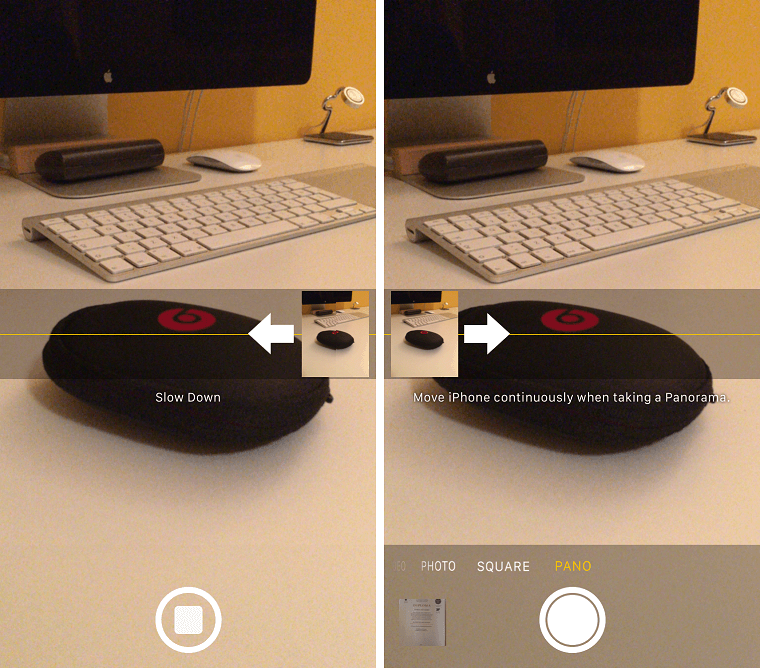
Панорамные снимки были в наших смартфонах в течение многих лет. С каждым годом такие фотографии становились все качественней, так как росли мощности графических адаптеров, установленных в телефон. И вот теперь, когда вы без проблем можете снимать качественные панорамы у нас есть вопрос – пробовали ли вы снимать панорамный снимок как-то еще, кроме предписанного по умолчанию «с лева на право»? Знаете ли вы, что, нажав на эту «линию» или «ось», по которой должен поворачиваться смартфон, вы измените направление панорамы? А пробовали ли вы снимать, например, не широкую панораму, а вертикальную и какой-то красивый небоскреб или высокое здание, повернув телефон горизонтально?
Вы удивитесь, что такие снимки получаются очень удачными и интересными. А главное, они не заезжены, и вы однозначно будете отличаться, когда сделаете такого рода фотографию на телефон.
Станьте асом серийной фотографии
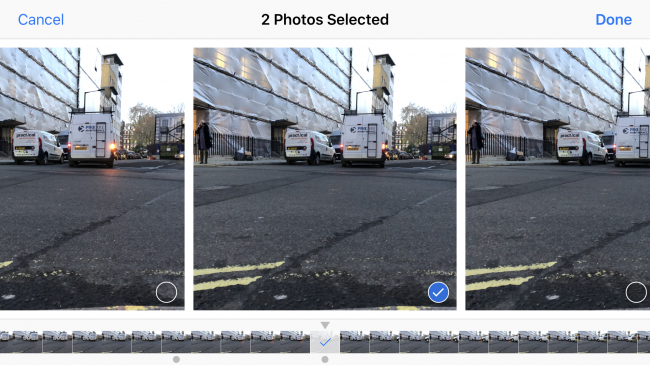
Даже великий Картье-Брессон, один из самых знаменитых фотографов ХХ-века своеобразно использовал этот прием съемки. Выбирайте наиболее подходящую позицию для снимка и, если для полноты кадра вам не хватает какого-то объекта (и он там иногда появляется) то делайте серийную съемку в момент его появления и выбирайте самый удачный кадр.
В двух словах эта техника выглядит просто, однако на вашем iPhone она может быть реализована практически точно также. Плюс, вы не обременены проявкой каждого кадра пленки ваших снимков, поэтому, мы уверены, у вас получится отличный снимок.
Как же это сделать – очень просто. После того, как вы заняли позицию и готовы начать съемку просто выбирайте точку фокусировки кратковременным нажатием на объекте и удерживайте кнопку спуска затвора, пока кадр (потенциально, по вашему мнению) все еще может быть удачным. Затем, когда у вас получилась серия снимков (будьте осторожны – iPhone позволяет снимать не менее 10 кадров в секунду) вы сможете зайти в Фото и просмотреть всю серию снимков.
Для удобства iOS уже сама выбрала для вас наиболее удачные снимки, о чем сообщает специальными серыми точками, под определенным снимком в серии. Такие кадры должны быть наиболее четкими, и правильно проэкспонированными, однако это не догма и «компьютер» вполне может ошибаться, и соседний кадр, который не так удачен, понравится вам больше. Доверяйте своему вкусу и интуиции – искусство субъективно и в нем не место догмам, тем более исходящим от «машины».
В аппаратах iPhone 7 / 7 Plus и новее вы даже будете ощущать легкий виброотклик каждый раз, когда при прокручивании будете попадать на такие «отобранные» программой снимки. Главное, выбрав подходящий для вас вариант, не забудьте удалить все остальные, если они уже не имеют значения, так как хранилище в iPhone, увы, ограниченно или стоит денег.
Овладейте навыками замедленной видео съемки
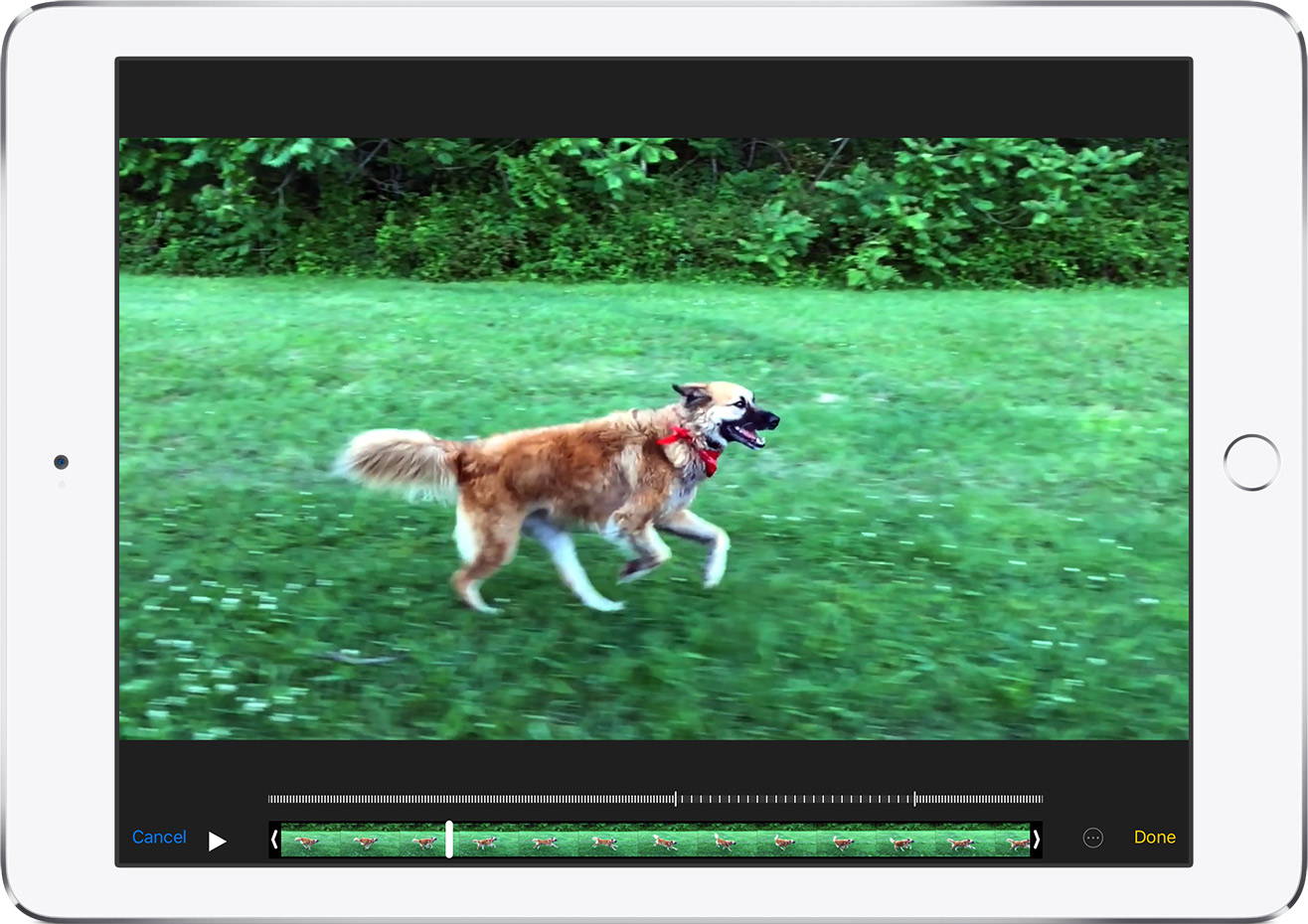
Для всех владельцев таких аппаратов как iPhone 6S / 6S Plus / SE или же более новых моделей предоставляется возможность съемки видео с повышенной частотой кадров, для создания эффекта замедленной съемки. Для получения наиболее качественного видео старайтесь нажать кнопку записи хотя бы за секунду до кульминационного момента, чтобы можно было сыграть на контрасте нормальной скорости воспроизведения и замедленной.
Также, если вы случайно записали весь ролик в замедленной съемке, а не в стандартной – не переживайте, это можно исправить. Зайдите в галерею и выберите свое видео, нажав на нем «Изменить». Затем отрегулируйте диапазон, в котором видео будет воспроизводиться с нормальной скоростью, а с какого момента будет начинаться замедленная часть. Здесь же вы можете сделать весь ролик замедленным или весь его ее с нормальной скоростью.
Используйте иногда Live-фотографии
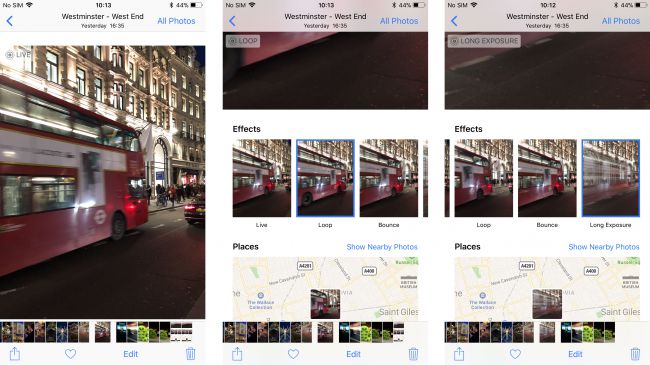
Опять же, с появлением iPhone 6S и более современных моделей телефона пользователям стали доступны Live-фотографии, которые записывают короткий фрагмент видео. Этот фрагмент длится лишь секунду и несет больше творческий характер. Однако, с его помощью можно создавать интересные анимации.
Зайдя в галерею и выбрав одну из таких Live-фотографий, проведя пальцем по ней вверх, вы попадете в меню настроек, в котором можете применить различного рода анимацию к этому необычному виду снимка. Результат может быть самый различный – от скучного до очень смешного – все зависит от понимания, практики и полученных навыков от того, что вы делаете, снимая такие ролики.
Вам будут предложены эффекты «Маятник» и Длинная экспозиция, которая отлично подходит для каких-либо движущихся объектов. Таким образом, можно сфотографировать автомобиль, или горную реку – результат, как мы уже говорили, вас удивит и скорее всего вам захочется еще поэкспериментировать с подобного рода фотографией.
Используйте возможность отключить Live-фотографии уже на сохраненном снимке
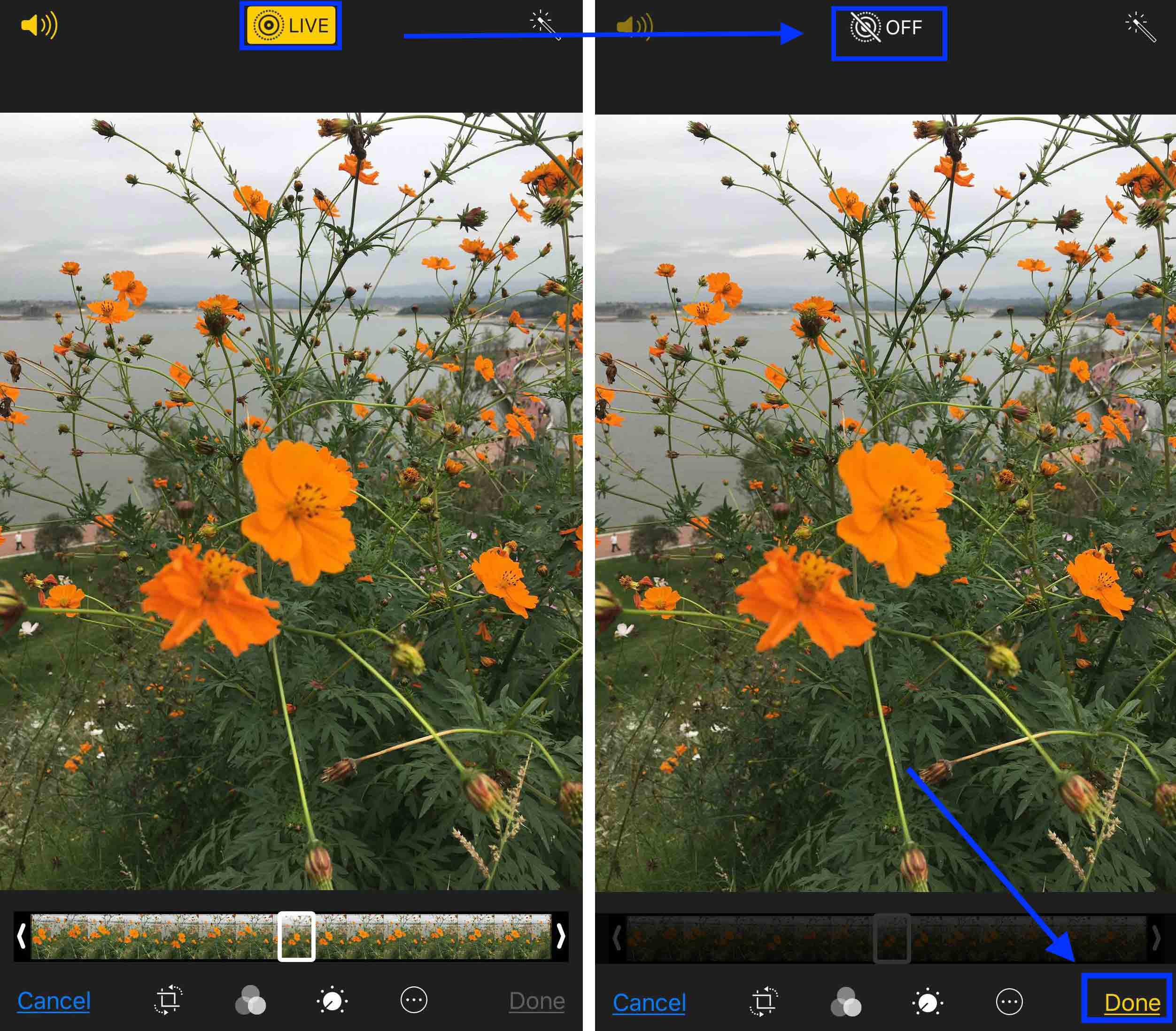
Да, именно так, вы можете сделать из Live-фото обычное фото, если нажмете на тот же значок, что был при съемке. Он станет доступен после нажатия меню «изменить» под фотографией и будет располагаться в верхней части экрана. Также тут есть возможность прокрутить временную шкалу с различными ракурсами, которые захватило видео, для выбора наилучшего, чтобы сделать из него обычный снимок.
Используйте встроенные фильтры вовремя или же после съемки
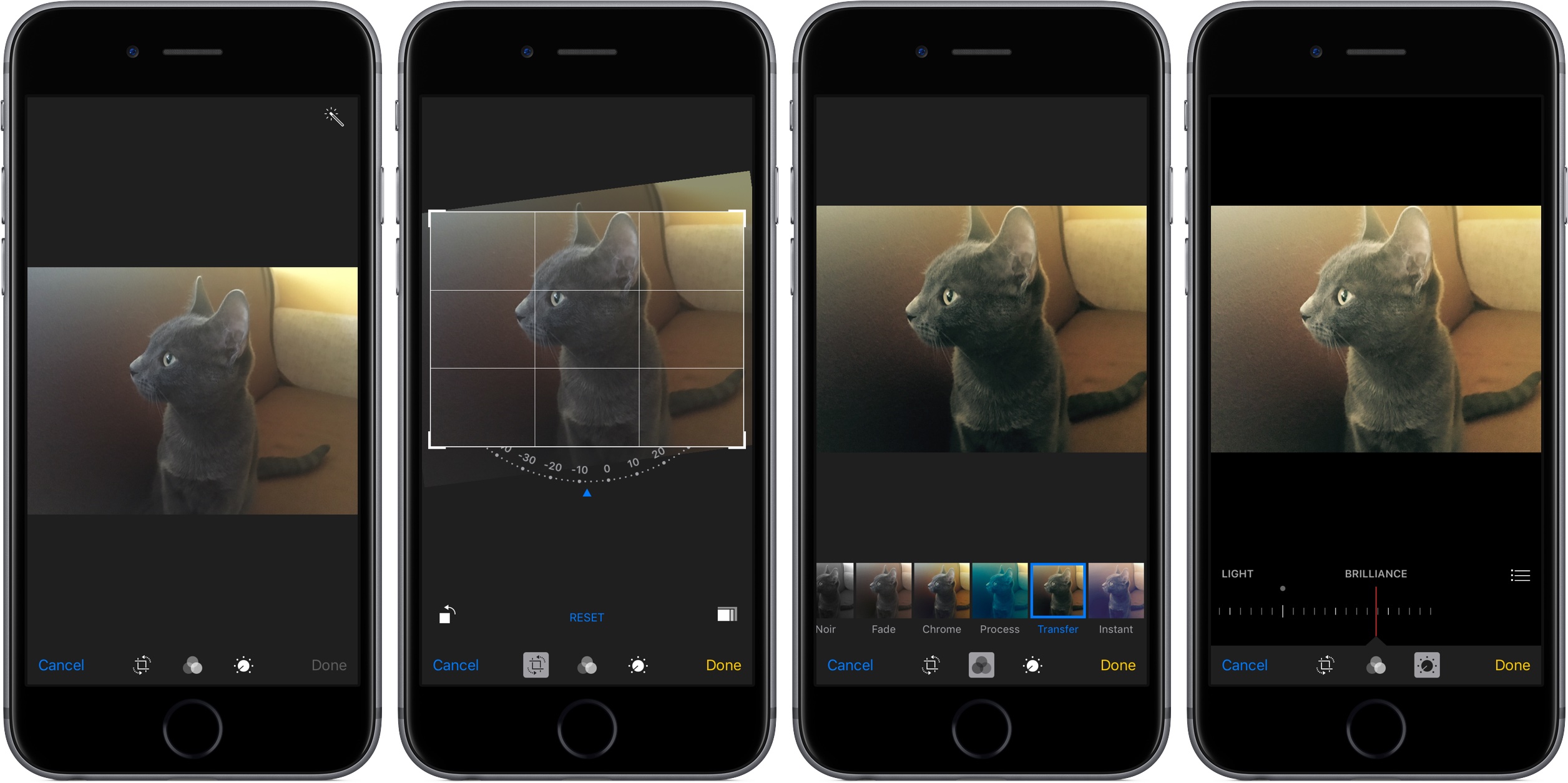
Немаловажный фактом является возможность накладывать фильтр на изображение прямо во время съемки какого-либо кадра. Вы нажимаете значок из трех кружков, находящийся в правом верхнем углу и заранее видите тот результат, который вы получите, передвигая пальцем из стороны в сторону возможные варианты фильтров.
Однако, все эти манипуляции можно произвести и после съемки, зайдя в галерею и нажав меню «Изменить» под снимком. Таким образом, у вас появляются расширенные возможности прямо, как говорится, «из коробки» — и вам не нужны какие-либо дополнительные приложения для редактирования фото, iPhone хорошо справляется с этим и сам, как во время, так и после съемки.
Идеальный портретный свет

Практически та же ситуация и с новейшим «Портретным режимом» — в новых iPhone (начиная с 7 Plus) с двумя камерами появился портретный режим съемки. Его основная особенность — это более качественная проработка деталей лица и размытие фона за ним. Однако, на этом его возможности не заканчиваются, и вы также можете корректировать эффекты, влияющие на освещение объекта – сделать его более ярким, выбрав нужный параметр внизу кадра или же хорошо перевести в черно-белое изображение.
Подобно основным фильтрам, применять портретный режим можно после получения снимка, что очень удобно и практично, так как вам, иногда, захочется внести разнообразие в какой-либо даже удачный кадр и обновить или «освежить» его. Для этого вам нужно будет, опять же таки, нажать «Изменить» под нужной фотографией в галерее, чтобы войти в меню редактирования фотографии и произвести все необходимые манипуляции.
Что же касается наилучшего результата, то тут все просто – идеальной фотографии не существует. Инженеры компании Apple предоставили вам очень широкие возможности для творчества, одновременно скрыв их от тех, кому они не нужны. Это достаточно грамотный шаг и, быть может, отчасти за это у компании так много фанатов. Поэтому процесс выбора или создания «идеального» снимка для каждого человека выглядит по-разному и это нормально. Можно сфотографировать, не думая и поймать уникальный кадр (это редко, но случается), однако, когда вы изучили все возможности камеры и вашего iPhone, шансы сделать такой кадр очень сильно возрастают, так как в нужный момент вы не будете беспорядочно нажимать все кнопки подряд, а будете точно знать, что, где и как нажать.
Мы искренне надеемся, что помогли лучше разобраться в возможностях вашей камеры и подобная информация станет для вас полезна и неоднократно используема. И, если вы уже успели испробовать какие-то из перечисленных возможностей – обязательно делитесь с нами ссылками на фотографии в комментариях.
Читайте также:







